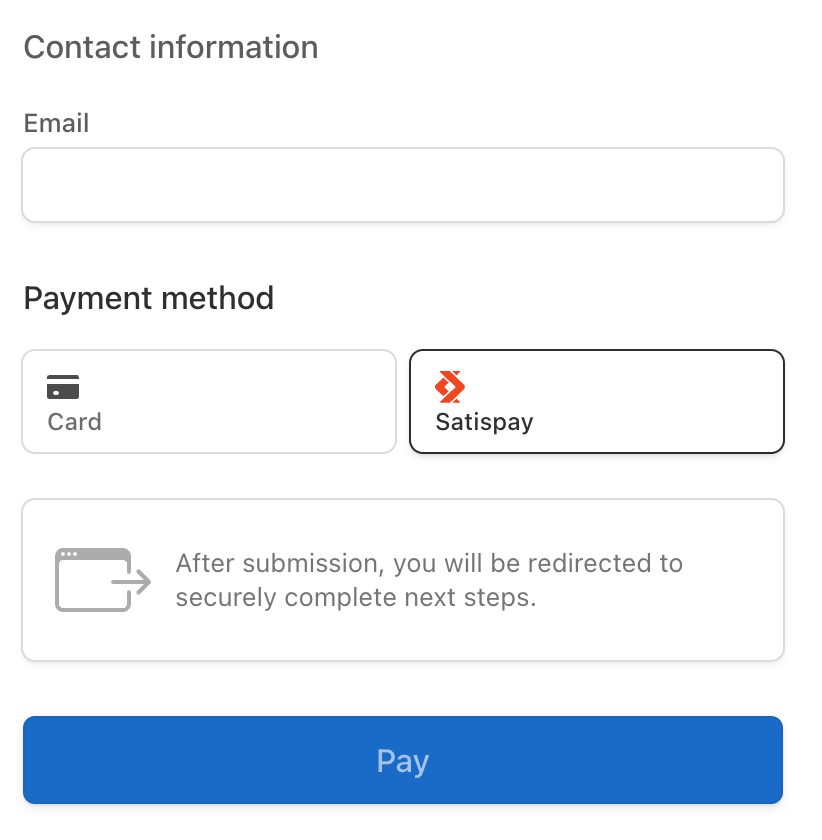Satispay による決済を受け付ける
Satispay の導入の設定方法をご紹介します。
注意
Stripe は、顧客の通貨、決済手段の制限、その他のパラメーターを評価して、決済手段オプションを自動的に提示します。決済を受け付けるの手順を使用して、Stripe ダッシュボードから決済手段を設定することをお勧めします。
引き続き、Checkout で顧客に提示する決済手段を手動で設定する場合は、このガイドを使用します。それ以外の場合は、ダッシュボードで決済手段を設定できるように、構築済みのシステムを更新してください。
Satispay は顧客が支払いを認証することが義務付けられている、1 回限りの決済手段です。顧客は貴社のウェブサイトまたはアプリからリダイレクトされて支払い、Satispay で支払いをオーソリしてから、また貴社のウェブサイトまたはアプリに戻ります。貴社には、支払いが成功したか失敗したかを知らせる即時通知が届きます。
互換性を判断する
Satispay 支払いをサポートするには、Checkout セッションが次の条件をすべて満たしている必要があります。
- ラインアイテムの価格はすべて、同じ通貨である必要があります。
- 異なる通貨のラインアイテムが存在する場合は、通貨ごとに別の Checkout セッションを作成してください。
決済を受け付ける
メモ
このガイドを使用する前に、まず Checkout で決済を受け付ける実装を構築します。
このガイドでは、Satispay を有効にする方法、カード支払いの受け付けと Satispay の使用の違いについて説明します。
決済手段として Satispay を有効にする
新しい Checkout セッションを作成する際は、以下を行う必要があります。
satispayをpayment_のリストに追加します。method_ types - すべての
line_が同じ通貨を使用していることを確認します。items
注文のフルフィルメントを実行する
決済の受け付け後に、注文のフルフィルメントを履行する方法を説明します。
実装内容をテストする
Checkout の実装状態をテストする際は、決済手段として Satispay を選択し、支払うボタンをクリックします。